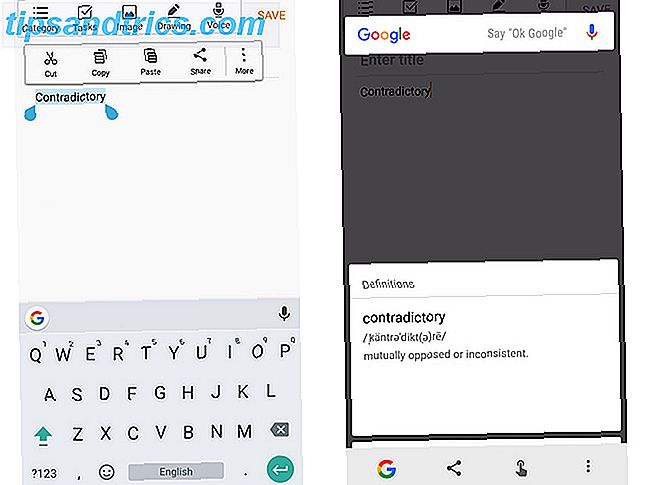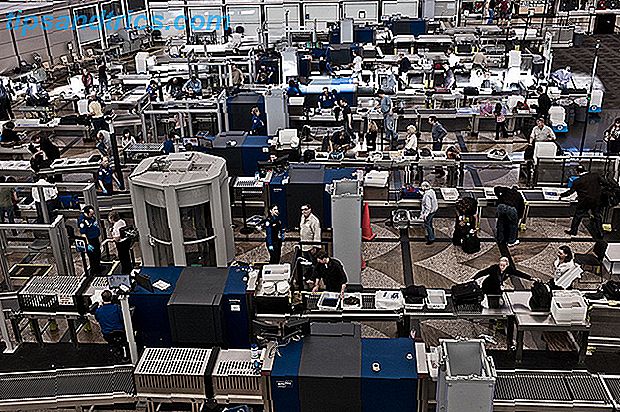Din iPhones Achilles-hæl er dens batterilevetid, men de fleste smartphones lider af det samme problem. På trods af batterier med højere kapacitet og mere energieffektive komponenter har batteriteknologien ikke udviklet sig på samme måde som resten af din telefon har de seneste år.
Hver iOS-opdatering medfører normalt en klump af klager om batteriets levetid, og iOS 10 iOS 10 er her! Hvorfor skal du opgradere lige nu, er iOS 10 her! Hvorfor skal du opgradere lige nu Apples tiende revision af dets mobile operativsystem er her. Sådan opgraderes lige nu gratis. Læs mere er ingen undtagelse. De første batteritest er positive, især på ældre enheder, men der er stadig et par ting, du kan gøre for at hjælpe din iPhone med at vare længere.
Batteriet efter opgradering blev ramt
Lige efter, at du har opgraderet din telefon til iOS 10 (eller en anden version), vil du sandsynligvis støde på kortere batterilevetid. En grund til dette er, at din telefon skal indeksere mange nye data, især hvis Apple har introduceret nye funktioner.
Er der nogen, der ser dramatisk stigning i batteridrænning efter opdatering til iOS 10?
- Prudence Paine (@PruPaine) 21. september 2016
Dette vil finde sted i baggrunden, uanset om du bruger batteristrøm eller forbliver tilsluttet. Efter opdateringen af iOS 10 blev mine iPhone 6 drænet fra 100% til 20% inden for cirka 4 timer. Det tog en dag eller to for ting at slå sig ned, hvorefter batterilevetiden virker bedre end iOS 9.
IOS 10's Photos app har også meget arbejde at gøre, når du først opgraderer. Den nye app scanner hele dit bibliotek, søger ansigter og genkendelige scener og objekter. Dette sker kun, når din telefon er tilsluttet, men det ekstra processorafløb vil få din enhed til at oplade langsommere end normalt.
Den anden grund til, at du måske oplever batteriopladning efter opgradering, er nede for at bruge. Du vil prøve nye funktioner, spille med iMessage-apps, sende klistermærker og håndskrevne meddelelser Sådan bruger du alle de nye beskeder Funktioner i iOS 10 Sådan bruges alle de nye beskeder Funktioner i iOS 10 Med ankomsten af iOS 10, Apples Messages app modtog sin største opdatering siden introduktionen. Læs mere, tilpass din låseskærm, opdater tredjeparts apps, og prøv Siri's nye tricks. Du vil sandsynligvis bruge din telefon mere i løbet af denne frist, hvilket betyder mere batteridrænning.
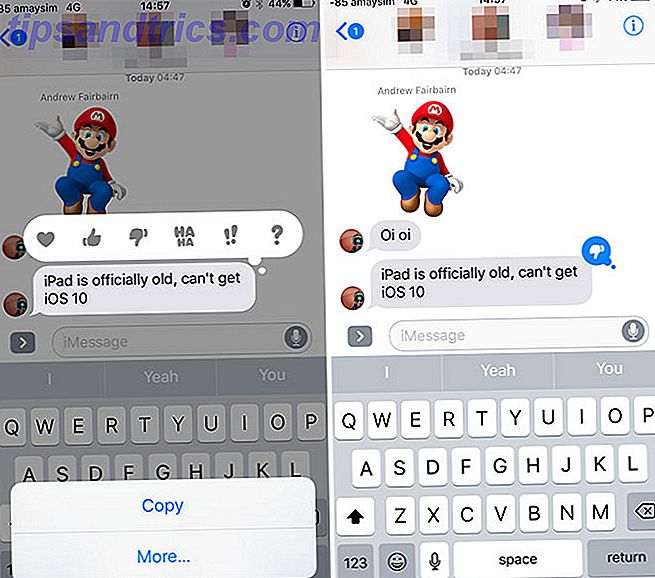
Så er iOS 10 et batteri hog? Det virker ikke sådan. Anecdotale rapporter til side, ifølge ArsTechnicas egne tests, er iOS 10 marginalt bedre på alle enheder undtagen iPhone 5s og SE. Dette er nok til Apple yderligere at optimere OS, men benchmarks bør altid tages med et saltkorn.
Sluk Widgets
iOS 10 flytter widgets fra meddelelsescenteret til hjemme- og låseskærmen. Du kan få adgang til dem ved at skubbe til højre, og der er et par aktiveret som standard, når du først opgraderer. Flere widgets betyder mere behandlingskraft, yderligere anmodninger om data og øget batteridrænning.
Sluk for noget, du ikke behøver, ved at rulle til bunden af listen og trykke på Rediger . Mange af disse opdateringer (som Apple's News widget) i baggrunden, nogle afhænger af data gemt på din iPhone (som kalender), andre er simpelthen appgenveje (som Shazam og Evernote). Skær ud, hvad du ikke har brug for, ligesom dobbelt vejr widgets og centrale iOS-tjenester, du ikke bruger.
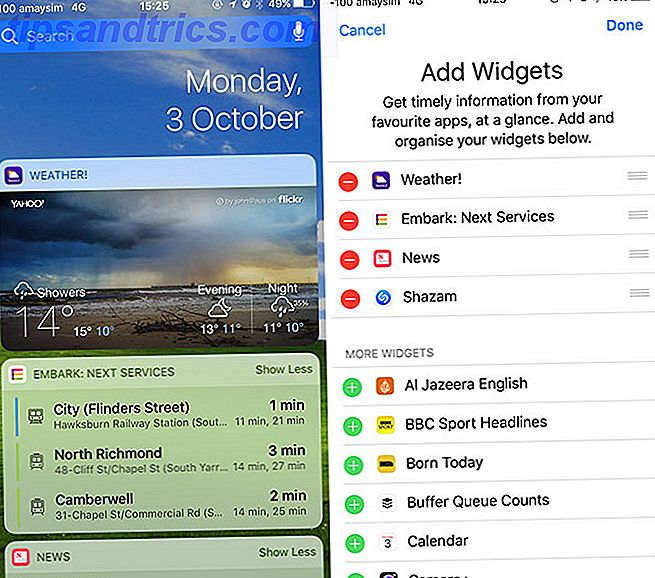
Nogle tredjeparts widgets fungerer muligvis ikke korrekt, eller er simpelthen ikke så nyttige. Vær brutal og spar dit batteri. Vær forsigtig med at tilføje for mange widgets, der er afhængige af din GPS-placering, som offentlige transportapps. Dette gælder især for ældre enheder, der har mindre energieffektiv geolocation teknologi.
Batteridræn og display
Hvis du har en iPhone 6s, SE eller en ny iPhone 7-variant, kan du bruge en funktion kaldet Raise to Wake . Som du forventer, tænder funktionen på skærmen, når bevægelsen er registreret. Dette kan resultere i, at skærmen vågner oftere, end du vil have, så du kan slukke for det på bekostning af bekvemmeligheden. Gå til Indstillinger> Skærm og lysstyrke for at slukke hæve til vække .

En anden funktion, som du måske vil bruge, er funktionen Facedown Detection, der introduceres med iOS 9. Ved blot at lade din iPhone nedadvendt på en overflade, vil skærmen ikke tænde, når du modtager en anmeldelse. Det virker kun på iPhone 5s, 6, 6s, SE, 7 og Plus modeller, og det er værd at huske.
Skær ned på meddelelser
Meddelelser har længe været et batteri afløb. Jo flere pushanmodninger din telefon modtager, jo flere data bruges. Dette kan medføre alvorlig batteridrænning i løbet af en dag, især hvis du bruger en mobil forbindelse.
iOS 10 gør meddelelser endnu mere strøm-sultne ved at indføre data i realtid. Nogle funktioner er praktisk, som evnen til at se, hvor din Uber er uden at starte appen. Andre er mindre, ligesom nyhedsprogrammer, herunder rige medier, udelukkende af hensyn til det.
n 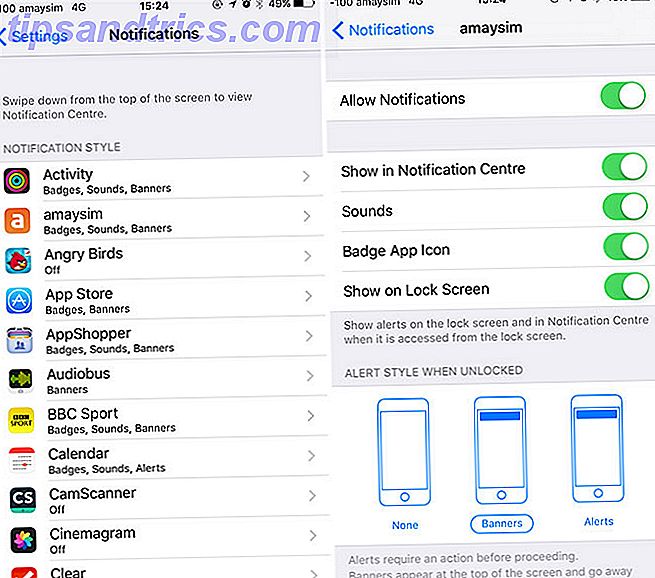
Der har aldrig været en bedre tid til at få dine meddelelser i gang. Tag kontrol over iOS-meddelelser på din iPhone eller iPad. Tag kontrol over iOS-meddelelser på din iPhone eller iPad. Din iPhone kan give dig besked om næsten alt, men efterladt ukontrolleret, kan denne funktion hurtigt komme uden for kontrol. Sådan gør du underretninger nyttige igen. Læs mere . Gå til Indstillinger> Notifikationer og deaktiver alt, der ikke er vigtigt, ved hjælp af Tillad Notifications bytte. Frie til at spille spil, sociale netværk, som du sjældent bruger, og alt, der bruger meddelelser til at bugge dig i at åbne appen, skal gå.
Tjek din brug
Gå til Indstillinger> Batteri for at se en sammenfatning af din iPhone-batteriforbrug ved anvendelse og service. Hvis du oplever dræning, kan du finde en uhyggelig tredjepartsapp. Undgå disse iPhone Apps til bedre batterilevetid Undgå disse iPhone Apps til bedre batterilevetid. Dræbte baggrundsapps vil ikke spare dit batteri - i nogle tilfælde bliver du nødt til at undgå helt en app for at stoppe det fra at dræne din smartphones energi. Læs mere er skylden. Nogle gange kan geninstallering af et problem app hjælpe, andre gange (som det er tilfældet med Facebook) appen er simpelthen magt sulten.
@tapbots Få stor batteridrænning fra Tweetbot med iPhone 7 / IOS 10. Kendt problem? pic.twitter.com/a3iYdePChE
- Nick Rheinwald-Jones (@rheinwaldjones) 22. september 2016
I nogle tilfælde forårsager baggrundsaktivitet unødvendig afløb. Hvis du vil nægte nogen af disse apps adgang til baggrundsaktivitet, kan du gøre det fra Indstillinger> Generelt> Opdatering af baggrundsapps .
De sædvanlige løsninger
IOS 10-brugere kan også gøre brug af de mange batteribesparende tips, vi har nævnt tidligere. Hvad kan du gøre om dårlig batterilevetid i iOS 7? Hvad kan du gøre om dårlig batterilevetid i iOS 7? Du vil være glad for at vide, at der er et par trin, du kan tage for at gøre telefonen din længere i henhold til iOS 7, selvom de koster dig med hensyn til skinnende nye funktioner. Læs mere . Her er et par ting, du kan prøve:
- Lav strømtilstand - Aktiver den i menuen Indstillinger> Batteri . Reducerer hyppigheden af e-mail-hentning og baggrundsappopdatering og toner ned iOS-øjenlyset for at spare batteri.
- Hent Mail Mindre Ofte - Juster dette fra Indstillinger> Mail> Konti . Mindre hyppige er bedre. Det bruger mindre data og baggrundsprocesser.
- Reducer GPS brug - Tilbagekald tilladelse til alle apps, der ikke har brug for det under Indstillinger> Privatliv> Placeringstjenester .
- Ditch Dynamic Wallpapers - Brug en statisk til at spare strøm under Indstillinger> Tapet .
- Dim din skærm - Stryg op for at afsløre Control Center og juster skærmens lysstyrke manuelt.
- Ditch Eye Candy - Du kan slå af parallax baggrunde og visuelle effekter via Indstillinger> Generelt> Tilgængelighed> Reducer bevægelse .
- Opdater iOS - Kontrollér, at du kører den nyeste version af iOS under Indstillinger> Generelt> Softwareopdatering til de nyeste fejlrettelser.
Overvej en frisk start
Nogle gange tørrer skifer rent virkelig hjælper. Hvis du har forsøgt alt, og du er villig til at tage et mere drastisk trin, skal du forsøge at nulstille alle dine indstillinger under Indstillinger> Generelt> Nulstilling ved hjælp af indstillingen Nulstil alle indstillinger .
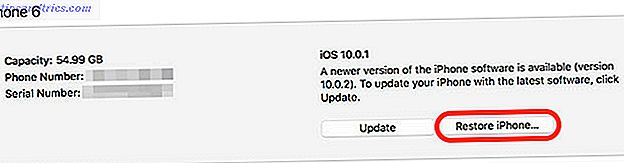
Hvis du vil gå videre, kan du gendanne iOS ved hjælp af iTunes. Tilslut din iPhone til en Mac eller Windows PC, vælg den og vælg Sikkerhedskopier nu for at oprette en lokal enhedskopiering Alt du behøver at vide om sikkerhedskopiering og gendannelse af din iPhone fra iTunes Alt du behøver at vide om sikkerhedskopiering og gendannelse af din iPhone fra iTunes De fleste iPhone-brugere tager for givet, at indholdet af deres iPhone sikkerhedskopieres trådløst til deres iCloud-konto, men det er stadig nyttigt at vide, hvordan du gendanner din iPhone fra iTunes. Læs mere . Når det er færdigt, kan du trykke på knappen Gendan iPhone ... for at geninstallere iOS 10. Installer endelig Gendan sikkerhedskopiering ... for at gendanne din enhed.
Der er altid Apple
Hvis du har prøvet alt, og du er overbevist om, at din enhed ikke opfører sig som det skal, kan du kontakte Apple eller lave en aftale i din lokale Apple Store. Hvis din enhed er under garanti, eller du har købt AppleCare + AppleCare: Hvad er dine muligheder & er det virkelig det værd? AppleCare: Hvad er dine muligheder & er det virkelig det værd? Høj kundetilfredshed og et stort netværk af butikker, der kan udføre visse reparationer på stedet, giver AppleCare kanten over den gennemsnitlige garanti - men er fordelene virkelig værd at prisen? Læs mere, så kan du være berettiget til udskiftning af batterier.
Hvis din enhed ikke er dækket af garanti, vil Apple stadig teste batteriet og tilbyde at udskifte det, hvis det er nødvendigt for et gebyr på $ 79. Få mere at vide på Apples websted.
Hvordan har iOS 10 påvirket din batterilevetid? Forlad nogle af dine egne tips i kommentarerne nedenfor.